طراحی قالب وردپرس سفارشی: راهنمای جامع از صفر تا صد
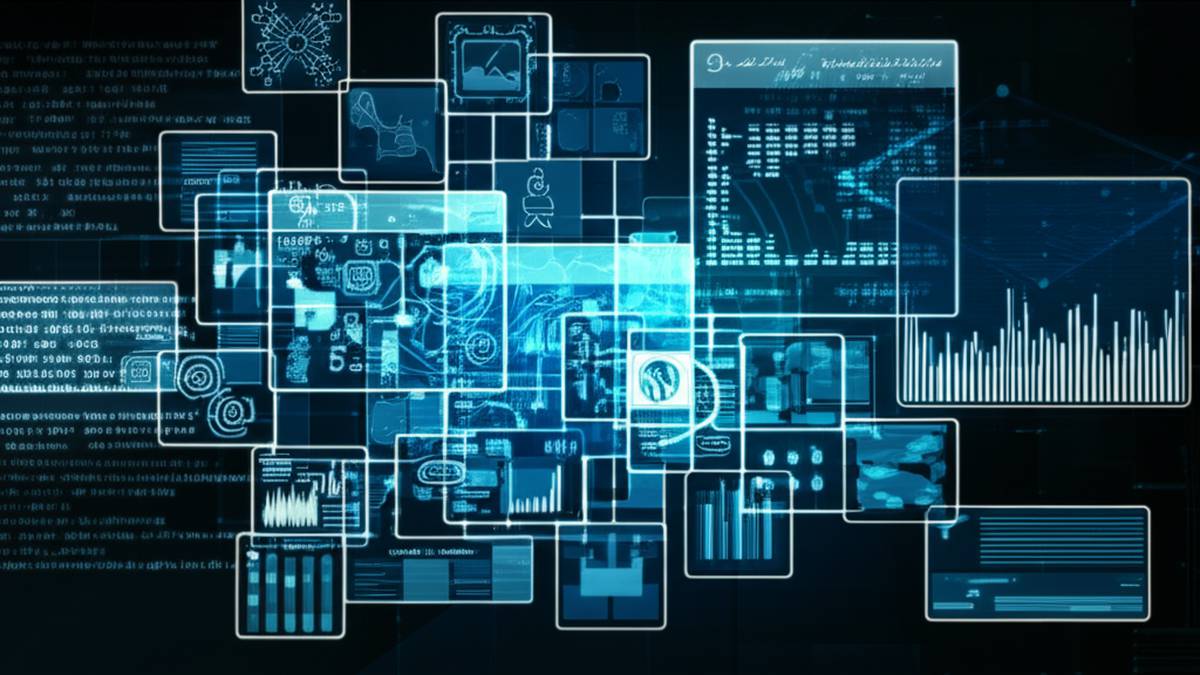
ایجاد قالب های سفارشی با استفاده از وردپرس
ایجاد قالب های سفارشی در وردپرس، راهکاری قدرتمند برای ساخت وب سایتی با طراحی منحصر به فرد و دقیقاً متناسب با نیازها و هویت برند شما است، که انعطاف پذیری بی نظیری را فراتر از قالب های آماده ارائه می دهد و به شما امکان می دهد تا تجربه کاربری خاصی را خلق کنید.
سفر در دنیای وردپرس، از انتخاب یک قالب آماده و زیبا آغاز می شود، اما بسیاری از اوقات، صاحبان وب سایت ها و توسعه دهندگان به نقطه ای می رسند که احساس می کنند برای رسیدن به اوج تمایز و عملکرد، به چیزی فراتر از تنظیمات پیش فرض نیاز دارند. اینجاست که مفهوم قالب های سفارشی وارد میدان می شود و دریچه ای نو به سوی خلاقیت و کارایی می گشاید. می توان تصور کرد که یک وب سایت، خانه ی آنلاین شماست؛ در ابتدا، شاید یک خانه ی آماده و زیبا را انتخاب کنید، اما با گذشت زمان، برای اینکه این خانه کاملاً به سلیقه و نیازهای شما تبدیل شود، شروع به شخصی سازی و گاهی حتی بازسازی بخش هایی از آن می کنید. ایجاد قالب سفارشی در وردپرس نیز دقیقاً چنین حسی را به ارمغان می آورد: حس آزادی و توانایی در ساخت چیزی که کاملاً متعلق به شماست و هر جزئی از آن، بازتاب دهنده ی اهداف و چشم انداز شماست. این مقاله، قرار است همراه شما در این سفر باشد، از مراحل اولیه شخصی سازی تا ساختارشکنی و خلق قالب های کاملاً اختصاصی، تا شما نیز بتوانید وب سایتی متفاوت، جذاب و کاملاً کاربردی را بسازید.
درک مفاهیم: شخصی سازی قالب در مقابل ایجاد قالب سفارشی
پیش از غواصی در اعماق روش های ایجاد قالب، لازم است تفاوت میان شخصی سازی قالب و ایجاد قالب سفارشی را به وضوح درک کنیم. این دو مفهوم، گرچه در نگاه اول مشابه به نظر می رسند، اما در عمق و گستره ی تأثیرگذاری خود، تفاوت های چشمگیری دارند.
شخصی سازی (Customization)
شخصی سازی قالب، مرحله ای است که اغلب کاربران وردپرس، به محض نصب یک قالب، با آن آشنا می شوند. در این مرحله، شما از امکانات و گزینه هایی استفاده می کنید که خود قالب و پیشخوان وردپرس در اختیارتان قرار می دهند. این کار مانند انتخاب رنگ دیوارها، تغییر چیدمان مبلمان، یا افزودن چند تابلوی هنری به یک خانه ی از پیش ساخته شده است. هدف از شخصی سازی، تغییرات جزئی و ظاهری است که بدون نیاز به دانش کدنویسی انجام می شود و اغلب از طریق بخش سفارشی سازی (Customizer) در پیشخوان وردپرس قابل دسترسی است. می توان با این ابزار، لوگو را تغییر داد، رنگ بندی را اصلاح کرد، فونت ها را انتخاب نمود و چیدمان ابزارک ها را تنظیم کرد. این روش برای کسانی که می خواهند با سرعت و سهولت، وب سایت خود را کمی از حالت پیش فرض خارج کنند، ایده آل است. اما باید پذیرفت که آزادی عمل در این مسیر، محدود به همان گزینه هایی است که طراح قالب از ابتدا در نظر گرفته است.
ایجاد قالب سفارشی (Custom Template Creation)
اما داستان ایجاد قالب سفارشی کاملاً متفاوت است. این رویکرد، فراتر از تغییرات سطحی می رود و به شما امکان می دهد تا ساختارها و چیدمان های کاملاً جدیدی را برای صفحات، نوشته ها یا حتی انواع محتوای خاص (Custom Post Types) طراحی و پیاده سازی کنید. اگر شخصی سازی را به دکوراسیون یک خانه ی آماده تشبیه کنیم، ایجاد قالب سفارشی مانند ساخت یک خانه ی جدید از صفر است، جایی که شما کنترل کاملی بر روی طراحی پلان، تعداد اتاق ها، جای پنجره ها و حتی نوع مصالح دارید. این روش به شما این حس را می دهد که معمار وب سایت خود هستید و می توانید هر عنصری را دقیقاً به شکلی که در ذهن دارید، پیاده سازی کنید. چنین کاری ممکن است نیاز به دانش فنی بیشتری داشته باشد، از جمله آشنایی با HTML، CSS و PHP، یا استفاده از ابزارهای قدرتمند و پیشرفته صفحه ساز که امکان طراحی بصری ساختارهای پیچیده را فراهم می کنند. نتیجه نهایی، وب سایتی است که نه تنها زیبا و کاربردی است، بلکه در هر جزئیات آن، اثر انگشت خلاقیت و نیازهای خاص شما به وضوح دیده می شود.
روش اول: شخصی سازی قالب با ابزار پیش فرض وردپرس (Customizer)
اولین گام در مسیر ایجاد وب سایتی متمایز، آشنایی با ابزار قدرتمند و در عین حال ساده ای است که وردپرس به صورت پیش فرض در اختیار شما قرار می دهد: بخش سفارشی سازی یا Customizer. این ابزار، دروازه ای است برای ورود به دنیای تغییرات ظاهری، حتی اگر هیچ دانشی از کدنویسی نداشته باشید. می توان آن را به اتاقی شیشه ای تشبیه کرد که در آن، شما هر تغییری را که اعمال می کنید، بلافاصله در پیش نمایش زنده ی وب سایت خود مشاهده می کنید. این حس تعاملی و فوری، تجربه ای بسیار رضایت بخش برای آغاز سفر شخصی سازی است.
۲.۱. دسترسی به بخش سفارشی سازی
دسترسی به این بخش، بسیار آسان و شهودی است. برای شروع، کافیست وارد پنل پیشخوان وردپرس خود شوید. در نوار کناری، گزینه ی «نمایش» را پیدا کنید و سپس بر روی «سفارشی سازی» کلیک کنید. با این کار، صفحه ای جدید باز می شود که در سمت چپ آن، پنل تنظیمات Customizer و در سمت راست، پیش نمایش زنده ی وب سایت شما نمایان می گردد. این چیدمان، به شما امکان می دهد تا هر تغییری را در لحظه مشاهده کرده و تصمیم بگیرید که آیا این تغییر با چشم انداز شما مطابقت دارد یا خیر.
۲.۲. امکانات اصلی Customizer
Customizer شامل بخش های مختلفی است که هر یک، کنترل قسمتی از ظاهر وب سایت شما را بر عهده دارند. با کلیک بر روی هر گزینه، زیرمنوهای مرتبط با آن باز شده و امکان اعمال تغییرات فراهم می شود:
- هویت سایت: این بخش، قلب هویتی وب سایت شماست. از اینجا می توانید لوگوی سایت را بارگذاری کرده، عنوان و شعار سایت را تنظیم نموده و یک «آیکون سایت» یا فاوآیکون (Favicon) کوچک و نمادین را اضافه کنید. این آیکون در کنار عنوان وب سایت در تب مرورگرها به نمایش درمی آید و به تقویت برندینگ شما کمک شایانی می کند.
- رنگ ها: رنگ ها، نقشی اساسی در انتقال حس و حال وب سایت شما دارند. در این قسمت، می توان رنگ پس زمینه سایت، رنگ متن ها، رنگ لینک ها، و حتی رنگ سربرگ را تغییر داد. انتخاب پالت رنگی مناسب با موضوع و برند شما، می تواند تأثیر عمیقی بر بازدیدکنندگان بگذارد و حس حرفه ای بودن را منتقل کند.
- تصویر سربرگ و پس زمینه: برخی قالب ها، امکان افزودن تصویر به سربرگ (Header) یا پس زمینه (Background) کلی سایت را از طریق این بخش فراهم می کنند. این تصاویر می توانند جلوه ای بصری و جذاب به وب سایت شما ببخشند و حس و حال مورد نظر شما را ایجاد کنند.
- فهرست ها: بخش فهرست ها، به شما اجازه می دهد تا منوهای ناوبری سایت خود را بسازید و مدیریت کنید. می توان منوهای اصلی، فرعی یا حتی منوهای ویژه برای بخش های خاص سایت ایجاد کرد و آن ها را در مکان های از پیش تعیین شده ی قالب قرار داد. ساختاردهی صحیح منوها، نقشی کلیدی در بهبود تجربه کاربری و دسترسی آسان به محتوا دارد.
- ابزارک ها (Widgets): ابزارک ها، بلوک های کوچکی از محتوا یا عملکرد هستند که می توان آن ها را در مناطق خاصی از قالب (مانند سایدبار یا فوتر) قرار داد. از این بخش می توان ابزارک هایی مانند آخرین نوشته ها، جستجو، فرم تماس، شبکه های اجتماعی و… را مدیریت و به صفحات سایت اضافه کرد. این امکانات، انعطاف پذیری زیادی برای افزودن قابلیت های متنوع به وب سایت فراهم می کنند.
- تنظیمات برگه خانه: در این قسمت، شما می توانید تصمیم بگیرید که صفحه ی اصلی وب سایت شما چگونه نمایش داده شود: آیا آخرین نوشته های بلاگ شما را نشان دهد یا یک برگه ثابت و خاص که شما آن را به عنوان صفحه ی اصلی طراحی کرده اید. این انتخاب، به نوع وب سایت شما (بلاگ، فروشگاه، شرکتی) بستگی دارد و نقش مهمی در اولین برخورد بازدیدکنندگان با سایت شما ایفا می کند.
- CSS اضافه: این بخش، پل ارتباطی میان شخصی سازی بصری و کدنویسی است. اگر با زبان CSS آشنایی مختصری دارید، می توانید کدهای CSS دلخواه خود را در این قسمت وارد کنید تا تغییرات ظاهری دقیق تری را روی المان های خاصی از سایت اعمال کنید. این کار بدون نیاز به دستکاری فایل های اصلی قالب انجام می شود و تغییرات شما در برابر به روزرسانی های قالب ایمن می ماند. این حس قدرت را به ارمغان می آورد که حتی با دانش اندکی از کدنویسی، می توان تفاوت های بزرگی ایجاد کرد.
۲.۳. مزایا و محدودیت ها
مزیت اصلی استفاده از Customizer، در سادگی و سرعت آن نهفته است. هر کسی، حتی با کمترین دانش فنی، می تواند در عرض چند دقیقه تغییراتی را در ظاهر سایت خود ایجاد کند و نتیجه را بلافاصله مشاهده کند. این ابزار برای شروع و اعمال تغییرات جزئی که طراح قالب از ابتدا پیش بینی کرده است، بسیار کارآمد است. اما، محدودیت های آن نیز واضح است: شما تنها می توانید در چارچوب گزینه هایی که قالب به شما می دهد، حرکت کنید. برای ایجاد طرح بندی های کاملاً جدید، حذف بخش های خاص قالب، یا پیاده سازی ویژگی های پیچیده و خارج از تنظیمات پیش فرض، Customizer کافی نخواهد بود و نیاز به روش های پیشرفته تر خواهید داشت.
روش دوم: ایجاد قالب های سفارشی برگه با کدنویسی (Page Templates)
گامی فراتر از شخصی سازی های جزئی، وارد شدن به دنیای ایجاد قالب های سفارشی برگه با کدنویسی است. این مسیر، برای آن دسته از کاربران وردپرس است که به دنبال نهایت انعطاف پذیری و کنترل هستند؛ کسانی که می خواهند نه تنها ظاهر سایت را تغییر دهند، بلکه ساختار و عملکرد صفحات خاصی را نیز کاملاً متحول کنند. می توان این کار را به ساخت یک اتاق با طراحی و کاربری کاملاً منحصر به فرد در خانه تشبیه کرد، جایی که شما پلان، درب و پنجره ها و حتی مصالح را خودتان انتخاب می کنید تا کاربری خاصی را ارائه دهد.
۳.۱. چرا قالب برگه سفارشی؟
ممکن است در وب سایت خود به صفحاتی نیاز داشته باشید که با سایر صفحات یا نوشته ها تفاوت اساسی دارند. به عنوان مثال:
- صفحات فرود (Landing Pages): صفحاتی که برای کمپین های تبلیغاتی خاص طراحی می شوند و معمولاً فاقد سایدبار، هدر و فوتر استاندارد هستند تا تمرکز کاربر را فقط بر روی یک فراخوان به اقدام خاص حفظ کنند.
- صفحات فروش محصول: صفحاتی که نیاز به چیدمان بصری خاصی برای نمایش ویژگی ها، گالری تصاویر، نظرات مشتریان و دکمه های خرید دارند.
- صفحات تماس با ما: صفحاتی با فرم های تماس اختصاصی، نقشه و اطلاعات تماس، با طراحی متفاوت برای سهولت دسترسی کاربران.
- صفحات گالری یا نمونه کار: صفحاتی که می خواهند تصاویر یا پروژه ها را به صورت شبکه ای یا با جلوه های ویژه نمایش دهند.
در چنین مواردی، قالب های پیش فرض وردپرس که معمولاً از فایل page.php تغذیه می کنند، ممکن است پاسخگوی نیازهای شما نباشند. ایجاد یک قالب برگه سفارشی به شما اجازه می دهد تا طراحی و عملکرد این صفحات را کاملاً مطابق با هدف خاص آن ها تنظیم کنید.
۳.۲. پیش نیازها
برای گام نهادن در این مسیر، آشنایی مقدماتی با سه زبان اصلی وب، یعنی HTML (برای ساختاردهی محتوا)، CSS (برای استایل دهی و ظاهر بصری) و PHP (زبان برنامه نویسی وردپرس برای فراخوانی داده ها و منطق سایت) ضروری است. نگران نباشید، نیازی به تسلط کامل نیست؛ همین که بتوانید کدهای موجود را بخوانید و تغییرات کوچک و هدفمند اعمال کنید، کافی است. حس اینکه خودتان کد می نویسید و نتیجه ی آن را فوراً مشاهده می کنید، بسیار هیجان انگیز و رضایت بخش است.
۳.۳. گام به گام ایجاد قالب برگه سفارشی
بیایید این سفر را با هم آغاز کنیم و اولین قالب برگه سفارشی خود را بسازیم:
گام ۱: ایجاد فایل PHP جدید
ابتدا، یک فایل متنی جدید با پسوند .php ایجاد کنید (مثلاً my-custom-template.php). اولین خط کد در این فایل، هویت آن را برای وردپرس مشخص می کند:
<?php /* Template Name: نام قالب سفارشی من */ ?>
عبارت Template Name به وردپرس می گوید که این فایل یک قالب برگه است و متنی که جلوی آن می نویسید (مثلاً نام قالب سفارشی من)، همان نامی است که در پنل مدیریت وردپرس هنگام ایجاد یا ویرایش یک برگه، قابل انتخاب خواهد بود. انتخاب نامی گویا و مرتبط، به شما کمک می کند تا در آینده، به راحتی قالب های خود را مدیریت کنید.
گام ۲: آپلود فایل به Child Theme
یکی از مهمترین درس هایی که در این مسیر باید آموخت، اهمیت استفاده از Child Theme (قالب فرزند) است. تصور کنید که قالب اصلی وردپرس شما، یک اثر هنری زیباست که مرتباً توسط سازنده اش به روزرسانی می شود. اگر شما تغییرات خود را مستقیماً در فایل های قالب اصلی اعمال کنید، با هر به روزرسانی، تمام زحمات شما از بین خواهد رفت. قالب فرزند، مانند یک لایه محافظ عمل می کند؛ شما تغییرات و فایل های سفارشی خود را در آن قرار می دهید و مطمئن می شوید که با به روزرسانی قالب اصلی، تغییرات شما دست نخورده باقی می مانند. فایل my-custom-template.php را از طریق FTP (با استفاده از نرم افزارهایی مانند FileZilla) یا از طریق فایل منیجر هاست خود، به پوشه wp-content/themes/your-child-theme-name/ آپلود کنید.
گام ۳: انتخاب قالب در ویرایشگر برگه
حالا، به پنل مدیریت وردپرس خود بازگردید. به بخش «برگه ها» بروید و یک برگه ی جدید ایجاد کنید یا یک برگه ی موجود را ویرایش نمایید. در سمت چپ صفحه ی ویرایشگر برگه (معمولاً در بخش «ویژگی های برگه» یا Page Attributes)، گزینه ی «قالب» را مشاهده خواهید کرد. با کلیک بر روی منوی کشویی، نام قالب سفارشی خود (نام قالب سفارشی من) را در لیست خواهید دید. آن را انتخاب کنید و برگه را ذخیره یا منتشر کنید. همین لحظه، حس می کنید که کنترل بیشتری بر وب سایت خود پیدا کرده اید، گویی یک لباس جدید را به وب سایت خود پوشانده اید.
گام ۴: اصلاح قالب و افزودن محتوا
اکنون که قالب سفارشی شما ایجاد شده و قابل انتخاب است، نوبت به افزودن محتوا و ساختار به آن می رسد. در حال حاضر، اگر به برگه ای که این قالب را انتخاب کرده اید، نگاه کنید، احتمالا یک صفحه خالی خواهید دید. نگران نباشید! این طبیعی است، زیرا فایل my-custom-template.php شما هنوز محتوایی ندارد. آسان ترین راه برای شروع، کپی کردن محتوای فایل page.php از قالب اصلی (یا قالب والد) و قرار دادن آن در فایل قالب سفارشی خودتان است. این فایل، شامل کدهایی برای فراخوانی بخش های اصلی قالب مانند سربرگ (Header)، فوتر (Footer) و سایدبار (Sidebar) است.
پس از کپی کردن محتوای page.php، شما می توانید آن را ویرایش کنید. در اینجا چند نکته کلیدی وجود دارد:
- فراخوانی اجزای اصلی قالب: کدهایی مانند get_header();، get_footer(); و get_sidebar(); (در صورت وجود) به وردپرس می گویند که بخش های مربوطه از قالب اصلی را در این صفحه بارگذاری کند.
- اهمیت the_content(): این تابع، مهمترین بخش در یک قالب برگه سفارشی است. the_content() محتوایی را نمایش می دهد که شما مستقیماً در ویرایشگر وردپرس برای آن برگه وارد کرده اید. این ویژگی برای سئو بسیار حیاتی است، زیرا به موتورهای جستجو اجازه می دهد تا محتوای متنی اصلی صفحه شما را درک کنند. حذف این تابع به معنای نادیده گرفتن تمام نوشته های شما در ویرایشگر وردپرس خواهد بود.
مثال های عملی:
- حذف سایدبار: اگر می خواهید یک صفحه تمام عرض (Full-width) داشته باشید، کافیست خط کد get_sidebar(); را از فایل قالب سفارشی خود حذف کنید. لحظه ای که سایدبار از دید پنهان می شود، حس آزادی و فضای بیشتر برای محتوای شما به وجود می آید.
- ایجاد صفحه تمام عرض: بسیاری از قالب ها، کلاس های CSS خاصی برای ایجاد صفحات تمام عرض دارند. با افزودن یا تغییر کلاس های CSS در المان های اصلی قالب، می توانید به چیدمان های بدون سایدبار دست یابید.
- اضافه کردن کدهای HTML/CSS/PHP اختصاصی: می توانید کدهای HTML دلخواه خود را مستقیماً در این فایل بنویسید، استایل های CSS سفارشی را به آن اضافه کنید (بین تگ <style></style> یا در فایل CSS اختصاصی) یا حتی منطق PHP پیچیده تری را برای فراخوانی داده های خاص از پایگاه داده (مانند نوشته های یک دسته بندی خاص یا اطلاعات مربوط به Advanced Custom Fields) پیاده سازی کنید. اینجاست که خلاقیت شما مرز نمی شناسد و می توانید هر آنچه در ذهن دارید را به واقعیت تبدیل کنید.
۳.۴. مزایا و محدودیت ها
بزرگترین مزیت این روش، انعطاف پذیری کامل است. شما کنترل بی نظیری بر روی هر پیکسل و هر خط کد دارید و می توانید وب سایتی کاملاً منحصربه فرد و متناسب با دقیق ترین نیازهای خود بسازید. این حس قدرت، بسیار لذت بخش است. اما، محدودیت اصلی آن، نیاز به دانش کدنویسی است. برای کسانی که تازه وارد دنیای وردپرس شده اند، این مسیر ممکن است کمی چالش برانگیز باشد و زمان بیشتری برای یادگیری و پیاده سازی نیاز داشته باشد. با این حال، با هر خط کدی که می نویسید و هر مشکلی که حل می کنید، دانش و تجربه ی شما رشد می کند و این خود پاداشی بزرگ است.
کنترل کامل بر روی وب سایت، مانند داشتن کلیدهای فرمان یک سفینه فضایی است. با دانش کدنویسی، می توان هر گوشه از قالب وردپرس را به دلخواه خود تغییر داد و وب سایتی کاملاً اختصاصی و بی نظیر ساخت.
روش سوم: ایجاد قالب های سفارشی با استفاده از صفحه سازها و قالب سازها (روش بدون کدنویسی)
در سال های اخیر، ظهور صفحه سازها (Page Builders) و قالب سازها (Theme Builders) انقلابی در نحوه ی طراحی وب سایت های وردپرسی ایجاد کرده است. این ابزارها، به کاربران امکان می دهند تا بدون نوشتن حتی یک خط کد، طرح بندی های پیچیده و قالب های کاملاً سفارشی را به صورت بصری و با کشیدن و رها کردن (Drag & Drop) ایجاد کنند. می توان این ابزارها را به یک جعبه ابزار جادویی تشبیه کرد که در آن، هر ابزاری برای خلق یک شاهکار طراحی بصری، در دسترس شماست.
۴.۱. معرفی صفحه سازها و قالب سازها
صفحه سازها و قالب سازها، افزونه های قدرتمندی هستند که محیط ویرایشگر وردپرس را به یک استودیوی طراحی بصری تبدیل می کنند. در حالی که صفحه سازها (مانند نسخه ی رایگان Elementor یا Visual Composer) عمدتاً بر روی طراحی محتوای داخلی برگه ها و نوشته ها تمرکز دارند، قالب سازها (مانند Elementor Pro، Divi Theme Builder، یا Thrive Architect) فراتر رفته و به شما امکان می دهند تا تمام اجزای ساختاری قالب وردپرس، از جمله سربرگ (Header)، فوتر (Footer)، قالب نوشته های تکی (Single Post Template)، قالب صفحات آرشیو (Archive Template) و حتی صفحات خطای ۴۰۴ را به صورت بصری طراحی کنید. این ابزارها، حس قدرت و آزادی عمل بی نظیری را به کاربر می دهند، گویی یک طراح وب حرفه ای بدون نیاز به دانش کدنویسی در کنار شما نشسته است.
۴.۲. ایجاد قالب های سفارشی با Elementor Theme Builder (به عنوان مثال)
برای درک بهتر، به قابلیت های Elementor Theme Builder می پردازیم که یکی از محبوب ترین و قدرتمندترین ابزارهای این حوزه است:
- طراحی هدر و فوتر سفارشی: با Elementor Theme Builder، می توانید سربرگ و فوتر پیش فرض قالب خود را کاملاً کنار بگذارید و طرح های کاملاً سفارشی برای آن ها ایجاد کنید. این امکان، به شما اجازه می دهد تا عناصر برندینگ، منوها، دکمه ها و اطلاعات تماس را به شکلی دقیق و بصری، در جایگاه دلخواه خود قرار دهید. این کار باعث می شود که هویت بصری وب سایت شما، در تمامی صفحات به صورت یکپارچه و منحصربه فرد حفظ شود.
- طراحی قالب برای نوشته های تکی (Single Post Template): دیگر لازم نیست تمامی مقالات و نوشته های شما، ظاهری یکسان داشته باشند. با طراحی یک قالب نوشته تکی سفارشی، می توانید چیدمانی منحصربه فرد برای نمایش عنوان، محتوا، تصاویر شاخص، اطلاعات نویسنده، بخش نظرات و بلوک های فراخوان به اقدام ایجاد کنید. این کار به شما امکان می دهد تا تجربه خواندن را برای مخاطبان خود بهبود بخشید و بر محتوای خاصی تأکید کنید.
- طراحی قالب برای صفحات آرشیو (Archive Template): صفحات دسته بندی ها، برچسب ها، نویسندگان یا نتایج جستجو، همگی صفحات آرشیو هستند. با قالب سازها، می توانید طرح بندی نمایش نوشته ها در این صفحات را سفارشی سازی کنید. این یعنی می توانید تصمیم بگیرید که نوشته ها به صورت شبکه ای، لیستی یا هر چیدمان دیگری نمایش داده شوند و حتی نحوه نمایش اطلاعات هر نوشته (تصویر، عنوان، خلاصه ی متن و…) را نیز تنظیم کنید. این انعطاف پذیری، به بهبود ناوبری و کشف محتوا در سایت شما کمک می کند.
- طراحی قالب برای صفحات ۴۰۴ و جستجو: حتی صفحات خطا (۴۰۴) و نتایج جستجو نیز می توانند بیانگر هویت برند شما باشند. با قالب سازها، می توانید برای این صفحات نیز طراحی های سفارشی ایجاد کنید؛ به عنوان مثال، یک صفحه ۴۰۴ جذاب با لینک های مفید به صفحات اصلی، یا یک صفحه نتایج جستجو که محتوا را به شکلی کاربرپسند نمایش دهد.
۴.۳. کاربرد Custom Post Types (CPT) و Advanced Custom Fields (ACF) در کنار قالب های سفارشی
برای وب سایت هایی که نیاز به ساختاردهی محتوای پیچیده تر دارند (مانند نمونه کارها، محصولات خاص با ویژگی های منحصربه فرد، اعضای تیم، دوره های آموزشی و…)، ترکیب Custom Post Types (CPT) و Advanced Custom Fields (ACF) با قالب سازها، یک ترکیب برنده ی بی نظیر را تشکیل می دهد. CPT به شما امکان می دهد تا انواع محتوای جدیدی فراتر از نوشته ها و برگه های پیش فرض وردپرس ایجاد کنید. ACF نیز به شما اجازه می دهد تا فیلدهای سفارشی (مانند آدرس، قیمت، مدت زمان، امتیاز و…) را به این CPTها اضافه کنید.
حالا، جادوی ترکیب این دو با قالب سازها اینجاست که شما می توانید قالب های سفارشی برای نمایش این CPTها و فیلدهای ACF طراحی کنید. به عنوان مثال، می توانید یک CPT برای نمونه کارها ایجاد کنید و فیلدهای ACF برای توضیحات پروژه، تصاویر پروژه و لینک پروژه به آن اضافه کنید. سپس، با استفاده از Elementor Theme Builder، یک قالب سفارشی طراحی کنید که به صورت خودکار، اطلاعات وارد شده در آن فیلدهای ACF را به زیبایی نمایش دهد. این کار به شما اجازه می دهد تا محتوای ساختاریافته ی خود را با ظاهری کاملاً منحصربه فرد و بدون نیاز به کدنویسی، به نمایش بگذارید. می توان تصور کرد که هر المان یک بلوک لگو است که به راحتی در جای خود قرار می گیرد و طرح دلخواه را شکل می دهد.
۴.۴. مزایا و محدودیت ها
بزرگترین مزایای این روش عبارتند از: سرعت بالا در طراحی، بصری بودن فرآیند (عدم نیاز به دانش کدنویسی)، و انعطاف پذیری بسیار بالا. شما می توانید در مدت زمان کوتاهی، طرح بندی های پیچیده و صفحات خیره کننده ایجاد کنید. این روش برای طراحان وب، بازاریابان دیجیتال و صاحبان کسب وکار که می خواهند خودشان کنترل کاملی بر طراحی سایت داشته باشند، ایده آل است. با این حال، محدودیت اصلی، نیاز به افزونه های پولی است. برای دسترسی به تمام قابلیت های قالب سازها (به خصوص ویژگی های Theme Builder)، معمولاً باید نسخه ی پریمیوم آن ها را خریداری کنید. همچنین، برخی از این افزونه ها ممکن است کمی منابع سرور را مصرف کنند، بنابراین انتخاب یک هاست مناسب نیز اهمیت دارد.
انتخاب بهترین روش برای شما: (جدول مقایسه)
تصمیم گیری برای انتخاب بهترین روش ایجاد قالب سفارشی، به نیازها، سطح دانش و بودجه ی شما بستگی دارد. هیچ روشی ذاتاً بر دیگری برتری ندارد؛ بلکه بهترین روش، آنی است که بیشترین کارایی را برای شما به ارمغان می آورد. جدول زیر، مقایسه ای جامع بین سه روش اصلی ارائه می دهد تا بتوانید آگاهانه تر تصمیم بگیرید:
| ویژگی / روش | شخصی سازی (Customizer) | کدنویسی (Page Templates) | صفحه سازها/قالب سازها |
|---|---|---|---|
| سطح دانش مورد نیاز | مبتدی | متوسط تا پیشرفته (HTML, CSS, PHP) | مبتدی تا متوسط |
| انعطاف پذیری | کم (محدود به گزینه های قالب) | بالا (کنترل کامل بر روی هر پیکسل) | بالا (طراحی بصری پیشرفته) |
| سرعت پیاده سازی | بسیار بالا | متوسط (نیاز به زمان برای کدنویسی) | بالا |
| پیچیدگی | پایین | بالا | متوسط (یادگیری ابزار) |
| هزینه | رایگان | وابسته به زمان/دانش (فقط هزینه توسعه) | وابسته به افزونه (معمولاً پولی) |
| کاربرد اصلی | تغییرات ظاهری جزئی، تنظیمات اولیه | طراحی های کاملاً منحصر به فرد، صفحات خاص با منطق پیچیده | طراحی بصری و سریع صفحات و ساختارهای کامل قالب |
با نگاهی به این جدول، می توانید نقاط قوت و ضعف هر روش را درک کنید. اگر تازه شروع کرده اید و به دنبال تغییرات ساده هستید، Customizer بهترین دوست شماست. اگر به دنبال نهایت کنترل و طراحی بی مرز هستید و مشتاق یادگیری کدنویسی، مسیر قالب های کدنویسی شده شما را به هدف می رساند. و اگر می خواهید سرعت و زیبایی بصری را بدون درگیر شدن با کد تجربه کنید، صفحه سازها و قالب سازها گزینه هایی عالی هستند. مهمترین چیز، آغاز سفر است؛ حتی با کوچکترین گام، می توان به سوی خلق وب سایتی ایده آل پیش رفت.
نکات مهم و بهترین روش ها در ایجاد قالب سفارشی
صرف نظر از روشی که برای ایجاد قالب های سفارشی خود انتخاب می کنید، رعایت برخی نکات و بهترین روش ها می تواند به شما در ساخت وب سایتی پایدار، سریع، امن و کاربرپسند کمک کند. می توان این نکات را به ستون های اصلی یک بنای محکم تشبیه کرد که موفقیت پروژه ی شما را تضمین می کنند.
۱. استفاده از Child Theme (قالب فرزند)
این یک قانون طلایی در دنیای وردپرس است و می توان آن را مهم ترین توصیه در این مقاله دانست. همان طور که پیش تر اشاره شد، هرگز تغییرات خود را مستقیماً در فایل های قالب اصلی وردپرس اعمال نکنید. همیشه یک Child Theme ایجاد کنید و تمام کدهای سفارشی، فایل های قالب جدید، یا تغییرات CSS خود را در آن قرار دهید. قالب فرزند، یک لایه محافظ ایجاد می کند که تضمین می کند با هر به روزرسانی قالب اصلی (که توسط توسعه دهنده ی آن منتشر می شود)، زحمات شما از بین نمی رود و وب سایت شما همچنان به درستی کار خواهد کرد. این کار به شما آرامش خاطر می دهد و از فاجعه های احتمالی جلوگیری می کند.
۲. بهینه سازی برای سرعت و سئو
یک وب سایت زیبا، تنها زمانی ارزش واقعی پیدا می کند که برای کاربران و موتورهای جستجو نیز بهینه باشد. در طراحی قالب های سفارشی، همواره به سرعت بارگذاری و سئو (SEO) توجه ویژه ای داشته باشید:
- کد تمیز و بهینه: از کدنویسی اضافی و بی مصرف پرهیز کنید. کدهای PHP، HTML و CSS را به صورت تمیز و ساختاریافته بنویسید.
- بهینه سازی تصاویر: تصاویر بخش بزرگی از حجم صفحات را تشکیل می دهند. قبل از آپلود، تصاویر را بهینه کرده و از فرمت های مناسب (مانند WebP) استفاده کنید.
- فراخوانی صحیح the_content(): اگر با کدنویسی قالب سفارشی می کنید، اطمینان حاصل کنید که تابع the_content() به درستی در قالب شما قرار گرفته است. این تابع به موتورهای جستجو کمک می کند تا محتوای اصلی صفحه ی شما را بخوبی تشخیص دهند و این موضوع برای رتبه بندی شما حیاتی است.
- متاتگ ها و ساختار سئو: از افزونه های سئو (مانند Yoast SEO یا Rank Math) استفاده کنید تا متاتگ های عنوان و توضیحات (Title & Description)، نقشه سایت (Sitemap) و سایر فاکتورهای مهم سئو را به درستی تنظیم کنید. حتی اگر قالبی سفارشی می سازید، اصول سئو باید در آن رعایت شود.
۳. طراحی ریسپانسیو (Responsive Design)
امروزه، بخش بزرگی از بازدیدکنندگان وب سایت ها از طریق دستگاه های موبایل و تبلت به اینترنت متصل می شوند. یک قالب سفارشی باید به صورت کامل ریسپانسیو باشد، یعنی در تمامی اندازه های صفحه نمایش، از بزرگترین دسکتاپ تا کوچکترین گوشی هوشمند، به درستی و با زیبایی نمایش داده شود. هنگام طراحی، همواره تست کنید که چیدمان ها، تصاویر و متون در دستگاه های مختلف چگونه به نظر می رسند. می توان از ابزارهای مرورگر (مانند Inspect Element) یا افزونه های تست ریسپانسیو برای این کار استفاده کرد. حس کاربری یکپارچه در هر دستگاه، اعتبار وب سایت شما را دوچندان می کند.
۴. امنیت
وب سایت شما، یک دارایی ارزشمند است. در حین کدنویسی یا استفاده از ابزارها، همواره به اصول امنیتی وردپرس توجه داشته باشید:
- استفاده از توابع امن وردپرس: در هنگام کدنویسی PHP، از توابع اختصاصی وردپرس برای اعتبارسنجی ورودی ها، پاکسازی داده ها و نمایش آن ها استفاده کنید تا از حملات احتمالی (مانند XSS یا SQL Injection) جلوگیری شود.
- به روز نگه داشتن افزونه ها و قالب ها: همیشه وردپرس، قالب ها و افزونه های خود را به آخرین نسخه پایدار به روز نگه دارید تا از آسیب پذیری های امنیتی شناخته شده محافظت شوید.
۵. بک آپ گیری منظم
قبل از اعمال هرگونه تغییر مهم، به خصوص هنگام کدنویسی یا تغییرات ساختاری بزرگ، از وب سایت خود بک آپ کامل بگیرید. این کار، مانند داشتن یک دکمه بازگشت به عقب است که در صورت بروز هرگونه مشکل پیش بینی نشده، می توانید وب سایت خود را به حالت قبل بازگردانید. افزونه های بک آپ گیری متعددی برای وردپرس وجود دارد که می توانند این فرآیند را خودکار کنند.
۶. تست کامل
پس از اعمال هر تغییر یا تکمیل بخشی از قالب سفارشی، آن را به صورت کامل تست کنید. این تست شامل موارد زیر می شود:
- عملکرد صحیح: اطمینان حاصل کنید که تمامی دکمه ها، فرم ها، لینک ها و قابلیت ها به درستی کار می کنند.
- سازگاری با مرورگرها: وب سایت را در مرورگرهای مختلف (Chrome, Firefox, Edge, Safari) تست کنید تا از نمایش صحیح آن در تمامی آن ها مطمئن شوید.
- تست کاربری (UX Testing): خودتان را جای کاربر بگذارید و سعی کنید با سایت کار کنید. آیا ناوبری آسان است؟ آیا اطلاعات به راحتی پیدا می شوند؟ آیا تجربه کاربری لذت بخش است؟ گاهی اوقات، دعوت از چند دوست یا همکار برای تست سایت، می تواند دیدگاه های ارزشمندی را به شما بدهد.
با رعایت این نکات، نه تنها یک قالب سفارشی زیبا و کارآمد خواهید ساخت، بلکه یک وب سایت قوی و پایدار خواهید داشت که آماده ی مواجهه با چالش ها و رشد در فضای دیجیتال است. هر گامی که برمی دارید، شما را به سوی خلق یک اثر هنری دیجیتال که بازتابی از خلاقیت و تخصص شماست، نزدیک تر می کند.
نتیجه گیری
ایجاد قالب های سفارشی با استفاده از وردپرس، سفری است که شما را از محدودیت های قالب های آماده رها ساخته و به سوی بی نهایت خلاقیت و کنترل رهنمون می شود. در این مسیر، گزینه های متعددی پیش روی شما قرار دارد؛ از شخصی سازی های ساده با ابزار Customizer که برای تغییرات سریع و جزئی ایده آل است، تا کدنویسی مستقیم که کنترل بی نظیری بر هر خط کد را فراهم می آورد و برای توسعه دهندگان باتجربه مناسب است. همچنین، ظهور صفحه سازها و قالب سازهای بصری، مانند المنتور، راهکاری قدرتمند و بدون نیاز به کدنویسی را برای طراحی حرفه ای و پیچیده ارائه داده است.
هر روش مزایا و محدودیت های خاص خود را دارد و انتخاب بهترین راهکار، به سطح دانش فنی، بودجه و اهداف خاص پروژه شما بستگی دارد. اما مهمترین نکته این است که با هر انتخابی، شما قدمی در جهت خلق وب سایتی برمی دارید که نه تنها از نظر بصری منحصربه فرد است، بلکه دقیقاً با نیازهای کسب وکار یا ایده ی شخصی شما هم راستا خواهد بود. با رعایت نکات مهمی چون استفاده از قالب فرزند، بهینه سازی برای سرعت و سئو، طراحی ریسپانسیو، توجه به امنیت و بک آپ گیری منظم، می توانید اطمینان حاصل کنید که وب سایت سفارشی شما نه تنها زیبا، بلکه قوی و پایدار خواهد بود. پس، زمان آن فرا رسیده که با اعتماد به نفس، وارد این دنیای پر از امکانات شوید و وب سایتی را بسازید که کاملاً بازتاب دهنده ی هویت و اهداف شماست.